|
|
Excel 2013でファイルをダブルクリックするとエラーメッセージが表示される場合の対処方法 | ||
Excel 2013でファイルをダブルクリックするとエラーメッセージが表示される場合の対処方法 |
|
Q&A番号:016971 更新日:2021/09/28 |
 | Excel 2013で、ファイルをダブルクリックするとエラーメッセージが表示される場合の対処方法について教えてください。 |
 | Excelのファイルをダブルクリックしたときにファイルが正常に開かず、エラーメッセージが表示された場合は、Excelのオプション設定を変更します。改善しないときにはOfficeの修復や再インストールを行います。 |
はじめに
Excelで作成したファイルをダブルクリックした際、「プログラムにコマンドを送信しているときに、エラーが発生しました。」というエラーメッセージが表示され、ファイルが開けない場合があります。
原因として、Excelのオプション設定により、別のアプリケーションからのデータアクセスが影響している可能性や、Officeのプログラムが破損している可能性が考えられます。ここで案内する対処方法の各項目を順に行い、現象が改善されるかを確認してください。
エラーメッセージ
「プログラムにコマンドを送信しているときに、エラーが発生しました。」
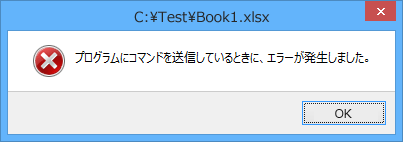
※ Excelを起動後にリボンから「ファイル」タブをクリックし、画面左側の「開く」をクリックしてファイルを表示する場合は、エラーメッセージは表示されません。
※ Office製品の詳細については、Microsoft社に確認してください。
 Microsoft Office ヘルプとトレーニング
Microsoft Office ヘルプとトレーニング
対処方法
Excel 2013でファイルをダブルクリックするとエラーメッセージが表示される場合は、以下の対処方法を行ってください。
以下の項目を順に確認してください。
1. Excelのオプションの設定を変更する
Excelのオプションの設定を変更するには、以下の操作手順を行ってください。
リボンから「ファイル」タブをクリックします。
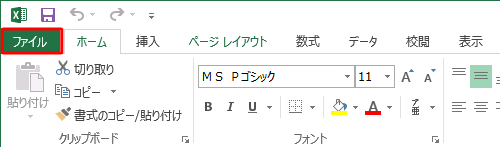
画面左側の「オプション」をクリックします。
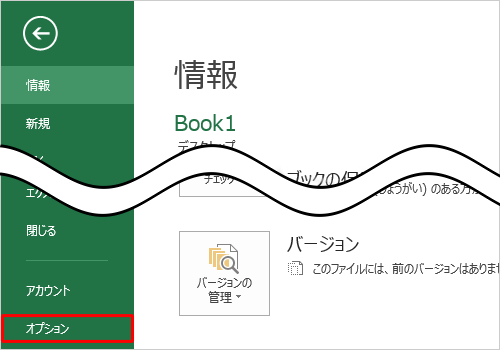
「Excelのオプション」が表示されます。
画面左側の「詳細設定」をクリックし、「全般」欄から「Dynamic Data Exchange(DDE)を使用する他のアプリケーションを無視する」のチェックを外し、「OK」をクリックします。
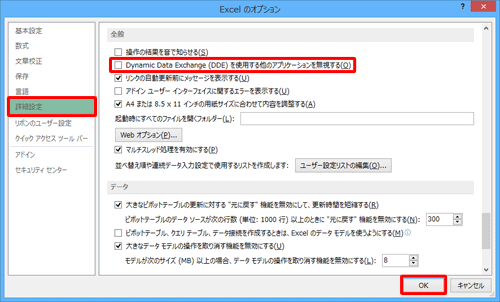
以上で操作完了です。
Excelのファイルをダブルクリックし、ファイルが正常に開くことを確認してください。
2. Officeの修復や再インストールを行う
上記の対処方法を行っても改善しない場合は、何らかの原因でOfficeのプログラムやインストール情報が破損している可能性があります。
この場合、Officeの修復機能を利用して、プログラムの修復を行います。それでも改善しない場合は、パソコンにインストールされているOffice製品を削除し、再度インストールすることで改善されるかを確認してください。
Office 2013の修復方法については、以下の情報を参照してください。
 Office 2013で修復機能を利用する方法
Office 2013で修復機能を利用する方法
Office 2013のアンインストール方法と再インストール方法については、以下の情報を参照してください。
 Office 2013をアンインストールする方法
Office 2013をアンインストールする方法
 Office 2013を再インストールする方法
Office 2013を再インストールする方法
このQ&Aに出てきた用語
|
|
|










